क्या जानना है
- सेटिंग . से स्वचालित iCloud समन्वयन अक्षम करें> ऐप्पल आईडी> आईक्लाउड फोटोज .
- Google फ़ोटो में साइन इन करें> प्रोफ़ाइल फ़ोटो Select चुनें> बैकअप चालू करें .
- सेटिंग . से किसी भिन्न iCloud खाते में लॉग इन करें> ऐप्पल आईडी .
आईक्लाउड फोटो और वीडियो के लिए डिफ़ॉल्ट बैकअप है, लेकिन अगर आप आईफोन पर किसी भी फोटो को ट्रैश करते हैं, तो इसे आईक्लाउड से भी हटा दिया जाएगा। यह आलेख आपको ऐसे वर्कअराउंड दिखाएगा जो आपको iPhone से फ़ोटो हटाने की अनुमति देता है, लेकिन iCloud से नहीं।
मैं अपने iPhone से तस्वीरें कैसे हटाऊं लेकिन iCloud से नहीं?
अपनी ज़रूरतों के आधार पर, आप अपने iPhone पर जगह खाली करने के लिए कई तरीके आज़मा सकते हैं।
iCloud बंद करें
आईक्लाउड फोटोज सिंकिंग हर आईफोन पर डिफॉल्ट होता है। जब तक आपके iCloud खाते में जगह है, यह स्वचालित रूप से iPhone पर फ़ोटो के साथ समन्वयित हो जाता है। संक्षेप में, आईफोन या आईक्लाउड पर कोई भी फोटो एक जैसी होती है न कि कॉपी। IPhone से हटाई गई कोई भी तस्वीर भी iCloud से तब तक हटा दी जाती है जब तक कि सिंक सक्षम न हो जाए।
iCloud सिंकिंग को बंद करने के लिए इन चरणों का पालन करें।
-
सेटिंग खोलें अपने iPhone होमस्क्रीन से और Apple ID . पर टैप करें आपके नाम के साथ।
-
Apple ID स्क्रीन पर, iCloud select चुनें> फ़ोटो ।
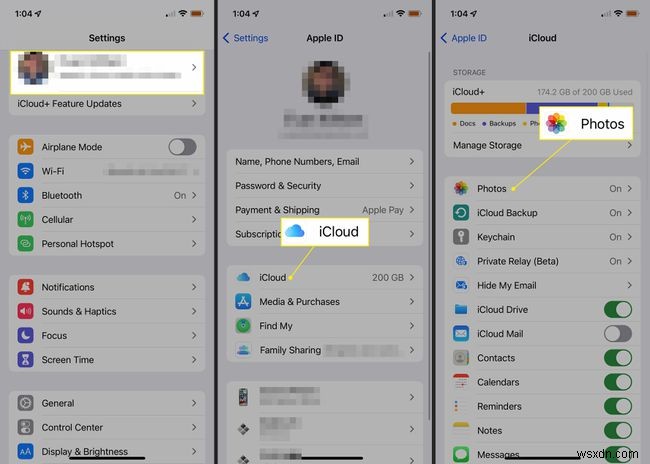
-
समन्वयन अक्षम करने के लिए iCloud तस्वीर के लिए टॉगल स्विच का उपयोग करें।
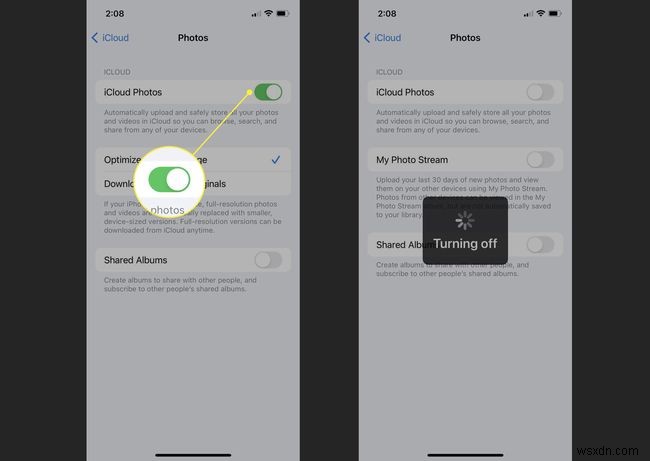
-
IPhone और iCloud के बीच कनेक्टिविटी अक्षम होने पर, आप अपने iPhone से फ़ोटो को सुरक्षित रूप से हटा सकते हैं।
iCloud विकल्प के साथ अपनी तस्वीरों का बैकअप लें
फोटो बैकअप के रूप में किसी अन्य क्लाउड स्टोरेज का उपयोग करना एक सीधा समाधान है। Google फ़ोटो, ड्रॉपबॉक्स, Microsoft OneDrive, या किसी अन्य से चुनें। Google फ़ोटो आपकी फ़ोटो का बैकअप बनाने के लिए एक आदर्श फ़ोटो संग्रहण समाधान है जो iCloud पर निर्भर नहीं करता है।
-
Google फ़ोटो ऐप डाउनलोड करें और खोलें।
-
उस Google खाते से Google फ़ोटो में साइन इन करें जिसका आप उपयोग करना चाहते हैं।
-
ऊपर दाईं ओर अपनी Google प्रोफ़ाइल फ़ोटो चुनें.
-
बैकअप चालू करें Select चुनें ।
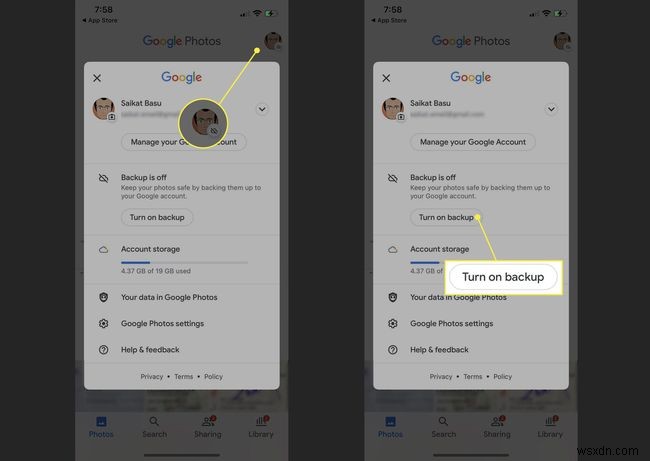
-
बैकअप और सिंक सेटिंग चुनें फ़ोटो को उनके मूल रिज़ॉल्यूशन या कम गुणवत्ता में संग्रहीत करने के लिए।
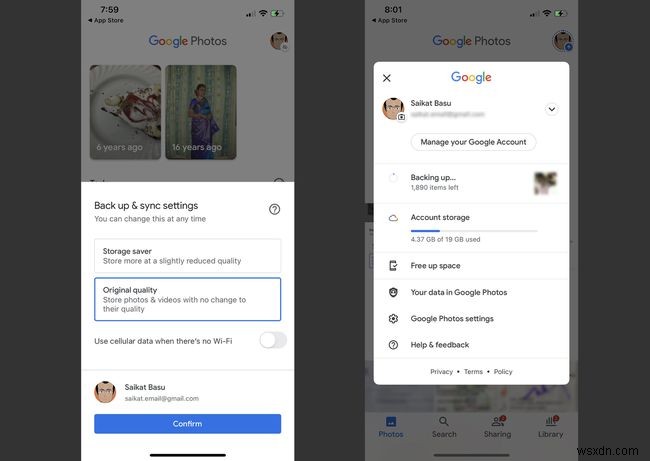
-
पुष्टि करें का चयन करें बैकअप प्रक्रिया शुरू करने के लिए।
फ़ोटो और वीडियो की संख्या के आधार पर बैकअप में कुछ समय लग सकता है। प्रक्रिया पूरी होने पर iPhone के फ़ोटो ऐप से किसी भी फ़ोटो को चुनें और हटाएं। आप अभी भी वेब पर Google फ़ोटो ऐप और Google फ़ोटो में सभी बैक-अप फ़ोटो और वीडियो देख सकते हैं। हालांकि, आप उन्हें केवल Google फ़ोटो से ही हटा सकते हैं।
वैकल्पिक iCloud खाते का उपयोग करें
एक iCloud खाते से लॉग आउट करना और दूसरे iCloud खाते का उपयोग करना एक बोझिल समाधान है। लेकिन जब आप उन्हें iPhone से हटाते हैं तो iCloud में अपनी तस्वीरों को संरक्षित करना संभव है। लॉग आउट करने से पहले पुराने iCloud खाते में आपकी सिंक की गई तस्वीरें होंगी, जबकि आप यहां से सब कुछ सिंक करने के लिए नए iCloud खाते का उपयोग कर सकते हैं।
-
सेटिंग Select चुनें ।
-
ऐप्पल आईडी के साथ अपना नाम चुनें।
-
साइन आउट करें Select चुनें स्क्रीन के नीचे से। मेरा फ़ोन ढूंढें को बंद करने के लिए अपना Apple ID पासवर्ड दर्ज करें और अपने फ़ोन को इस iCloud खाते से अलग करें।
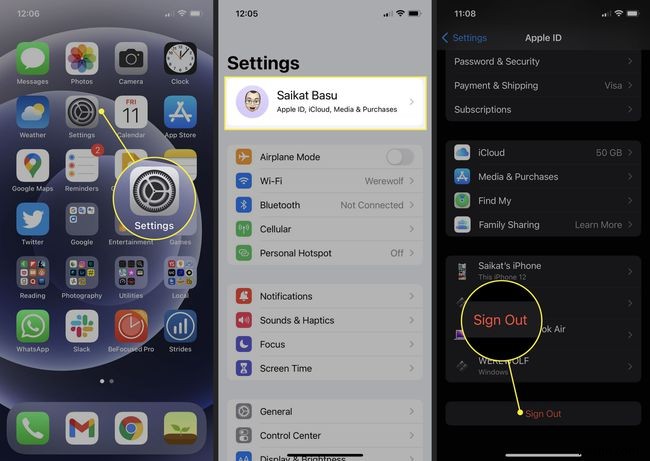
-
सेटिंग . का चयन करके नए खाते में प्रवेश करें> ऐप्पल आईडी ।
-
अब, iPhone से फ़ोटो हटाएं। बैकअप प्रतियां पुराने iCloud खाते से नहीं हटाई जाएंगी।
इस समाधान पर विचार करें यदि आपके पास फ़ोटो का एक विस्तृत संग्रह है और आप उन्हें Apple पारिस्थितिकी तंत्र के भीतर रखना चाहते हैं और उन सभी Apple उपकरणों से एक्सेस करना चाहते हैं जो आपके पास हैं।
टिप:
जब आप उनकी प्रतियाँ रखना चाहते हैं, तो एक या दो फ़ोटो को थोक के बजाय प्रारंभ में हटा दें। हाल ही में हटाए गए . की जांच करें किसी भी हटाए गए फ़ोटो को पुनर्प्राप्त करने के लिए फ़ोटो ऐप और iCloud.com खाते पर फ़ोल्डर।
अक्सर पूछे जाने वाले प्रश्न- मैं iPhone से सभी फ़ोटो कैसे हटाऊं?
आपकी सभी तस्वीरों को तुरंत हटाने का कोई तरीका मौजूद नहीं है, लेकिन आप कुछ मिनटों में अपने कैमरा रोल को खाली करने के लिए अपने iPhone पर कई फ़ोटो हटाने की प्रक्रिया का उपयोग कर सकते हैं। कैमरा रोल खोलें, और फिर घड़ी . पर टैप करें अपनी स्क्रीन पर ऊपर तक स्क्रॉल करने के लिए। चुनें चुनें . चित्रों की शीर्ष पंक्ति में अपनी अंगुली को बाएं से दाएं स्वाइप करें, और फिर इसे तब तक नीचे खींचें, जब तक कि आप अपनी सभी फ़ोटो का चयन करने के लिए नवीनतम तक नहीं पहुंच जाते। फिर, ट्रैश कैन . क्लिक करें आइकन।
- मैं iPhone से फ़ोटो को स्थायी रूप से कैसे हटाऊं?
आपके फ़ोटो ऐप से आइटम निकालना प्रक्रिया का केवल आधा हिस्सा है। अच्छे के लिए उनसे छुटकारा पाने के लिए, आपको उन्हें हाल ही में हटाए गए फ़ोल्डर से भी साफ़ करना होगा। अन्यथा, आपका iPhone उन्हें 30 दिनों के बाद स्वचालित रूप से हटा देगा।
